   |
||||||||||
| ホーム > FLASH素材 > アルバム > シンプルアルバム | ||||||||||
| シンプルアルバム | ||||||||||
↑ に表示されているのがシンプルアルバム(黒色)です。色々操作をしてみて機能の確認をして下さい。 もし表示されないようでしたら、新しいFLASHプレイヤーをダウンロードして下さい。 解説 : 画像を1枚ずつ表示していくシンプルなアルバムです。下中央にあるボタンを押すと次の写真へと換わります。左下側に写真ナンバーも表示され、今何枚目の写真を表示してるのかもわかるようになっています。 最大で表示できる画像数は150枚。十分な画像枚数を収録できます。設置も簡単で、シンプルで使いやすく初心者にオススメです。 また、ここに表示されているシンプルアルバムは黒色ですが、白色バージョンもあります。白色バージョンを確認したい方はこちらへ。 ■シンプルアルバムのファイルダウンロード
※「シンプルアルバム黒色」は、このページに表示されているアルバムです。「シンプルアルバム白色」は、こちらからデザインを確認できます。 ■設置方法 設置方法は有料で借りているレンタルサーバー、あるいはCGI設置可能なサーバーと、無料レンタルサーバー、そしてブログ(blog)とで異なります。 ■有料で借りているレンタルサーバー、あるいはCGI設置可能なサーバーでの設置方法 CGIが設置できるようなサーバーであれば、まずこの設置方法で設置可能です。有料レンタルサーバーなどでもこの方法で設置可能。 1) まずはダウンロードしたファイル(zipファイル)を解凍。 2) 解凍後、salbum.swfファイルがフォルダに入っています。このsalbum.swfファイルをサーバーにUP(バイナリーモード)。 3) アルバムで表示したい写真を500X375ピクセルの大きさに加工。 4) その写真画像はjpg形式にして下さい。 5) 写真画像の名前は、写真の1枚目はphoto1という名前にし、2枚目はphoto2、3枚目はphoto3、という風にphotoとい名前に1から順番ずつ番号を付けていって下さい。解答したファイルにサンプル画像photo1〜photo3まで入っていますので、その名前をコピーするなりしてそのままお使い下さい。写真画像の名前を間違えると表示されませんのでご注意ください。写真名はphoto1〜photo150まで順次追加可能。つまり、写真は最大150枚まで表示ができます。(写真は1枚だけでも表示できますので、150枚必要なわけではありません。お好きな枚数を追加して下さい) 6) 用意できた写真は、salbum.swfをUPした同じ場所にUP。 7) シンプルアルバムを表示したいページのHTMLに下記のタグ貼り付けて、そのHTMLをsalbum.swfをUPした同じ場所にUPして設置完了。 !重要: [写真やイラスト等の画像ファイル]、[salbum.swfファイル]、[シンプルアルバムを表示させるHTML]は全て同じ場所に置いて下さい(同じ場所UP)
※注意:ダウンロードして解凍したファイルの中にdataファイルがありますが、このファイルは必ず消去して下さい。このdataファイルは、無料レンタルサーバーへ設置する場合にのみ使用するものです。 ■無料レンタルサーバーでの設置方法 無料で借りているレンタルサーバーでは、この方法で設置して下さい。(FC2サーバーなどの無料サーバー) 1) まずはダウンロードしたファイル(zipファイル)を解凍。 2) 解凍後、salbum.swfファイルがフォルダに入っています。このsalbum.swfファイルをサーバーにUP(バイナリーモード)。 3) アルバムで表示したい写真を500X375ピクセルの大きさに加工。 4) その写真画像はjpg形式にして下さい。 5) 写真画像の名前は、写真の1枚目はphoto1という名前にし、2枚目はphoto2、3枚目はphoto3、という風にphotoとい名前に1から順番ずつ番号を付けていって下さい。解答したファイルにサンプル画像photo1〜photo3まで入っていますので、その名前をコピーするなりしてそのままお使い下さい。写真画像の名前を間違えると表示されませんのでご注意ください。写真名はphoto1〜photo150まで順次追加可能。つまり、写真は最大150枚まで表示ができます。(写真は1枚だけでも表示できますので、150枚必要なわけではありません。お好きな枚数を追加して下さい) 6) 用意できた写真は、salbum.swfをUPした同じ場所にUP。 7) 最初に解凍したファイルの中に、data.txtファイルがあります。このdata.txtを開いてください。[max=3]と書かれています。先ほどUPした写真枚数(表示したい写真の枚数)を3という数字から書き換えて下さい。例えば、10枚写真をUPしていたなら、[max=10]と書き換えます。この書き換えたファイルを上書き保存。 ※(後で写真を追加した場合にも、data.txtファイルを追加した写真を合わせた全部の写真枚数に書き換えてUPして下さい。このdata.txtファイルを書き換えないと追加した写真が表示されませんのでご注意ください) 8) そして、この書き換えたdata.txtファイルを、salbum.swfをUPした同じ場所にUP。 9) シンプルアルバムを表示したいページのHTMLに以下のタグ貼り付けて、そのHTMLをsalbum.swfをUPした同じ場所にUPして設置完了。 !重要: [写真やイラスト等の画像ファイル]、[salbum.swfファイル]、[シンプルアルバムを表示させるHTML]は全て同じ場所に置いて下さい(同じ場所UP)
■ブログでの設置方法 ブログでは、この方法で設置して下さい。ブログの場合の設置は特殊なので、必ずここで説明する手順でお願いします。 1) まずはダウンロードしたファイル(zipファイル)を解凍。 2) 解凍後、salbum.swfファイルがフォルダに入っています。このsalbum.swfファイルをサーバー(ブログ)にUP。(ブログのファイルサーバーでも可) 3) アルバムで表示したい写真を500X375ピクセルの大きさに加工。 4) その写真画像はjpg形式にして下さい。 5) 写真画像の名前は、写真の1枚目はphoto1という名前にし、2枚目はphoto2、3枚目はphoto3、という風にphotoとい名前に1から順番ずつ番号を付けていって下さい。解答したファイルにサンプル画像photo1〜photo3まで入っていますので、その名前をコピーするなりしてそのままお使い下さい。写真画像の名前を間違えると表示されませんのでご注意ください。写真名はphoto1〜photo150まで順次追加可能。つまり、写真は最大150枚まで表示ができます。(写真は1枚だけでも表示できますので、150枚必要なわけではありません。お好きな枚数を追加して下さい) 6) 用意できた写真は、salbum.swfをUPした同じ場所にUP。 7) 最初に解凍したファイルの中に、data.txtファイルがあります。このdata.txtを開いてください。[max=3]と書かれています。先ほどUPした写真枚数(表示したい写真の枚数)を3という数字から書き換えて下さい。例えば、10枚写真をUPしていたなら、[max=10]と書き換えます。この書き換えたファイルを上書き保存。 ※(後で写真を追加した場合にも、data.txtファイルを追加した写真を合わせた全部の写真枚数に書き換えてUPして下さい。このdata.txtファイルを書き換えないと追加した写真が表示されませんのでご注意ください) 8) そして、この書き換えたdata.txtファイルを、salbum.swfをUPした同じ場所にUP。 9) シンプルアルバムを表示したいページや記事に、以下のタグ貼り付ければ設置完了。 ブログの場合は貼り付けタグが特殊なので必ず下記の貼り付けタグを使用して下さい。 ※下記貼り付けタグの赤文字のところに、シンプルアルバム[salbum.swf]ファイルのURLを記入。(「http://www 〜 /salbum.swf」のフルパスで記入)
最終確認: [写真やイラスト等の画像ファイル]、[salbum.swfファイル]、[data.txtファイル]は全て同じ場所に置いて下さい(同じ場所UP) ■シンプルアルバムのサイズを変更したい場合 あまりオススメはできませんが、どうしてもシンプルアルバムのサイズを変更した場合は以下の手順でおこなって下さい。サイズ変更した場合には表示される写真が多少荒くなる場合がありますのでご注意を。 上記の設置方法で説明した貼り付けタグです。
赤色の数字を変更する事によってサイズの変更が可能です。 width="500"は横幅、 height="410"は縦幅となります。サイズ変更の数字は縦:横=50:41の比率で変更して下さい。比率が崩れると上手く表示されない場合があります。 また、変更する縦幅と横幅の数字は2つずつありますので、両方とも変更して下さい。 例) 2つあるwidth="500"を2つともwidth="100"に変更。2つあるheight="410"を2つともheight="82"に変更。これで、かなり小さい表示になります。 |
||||||||||